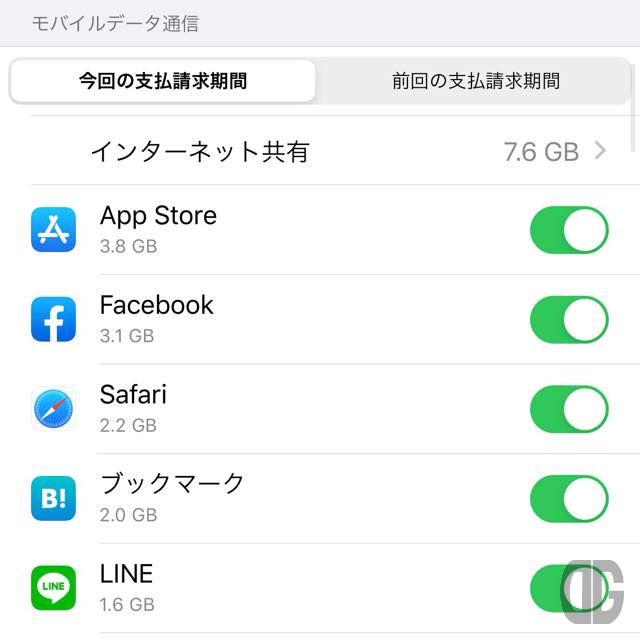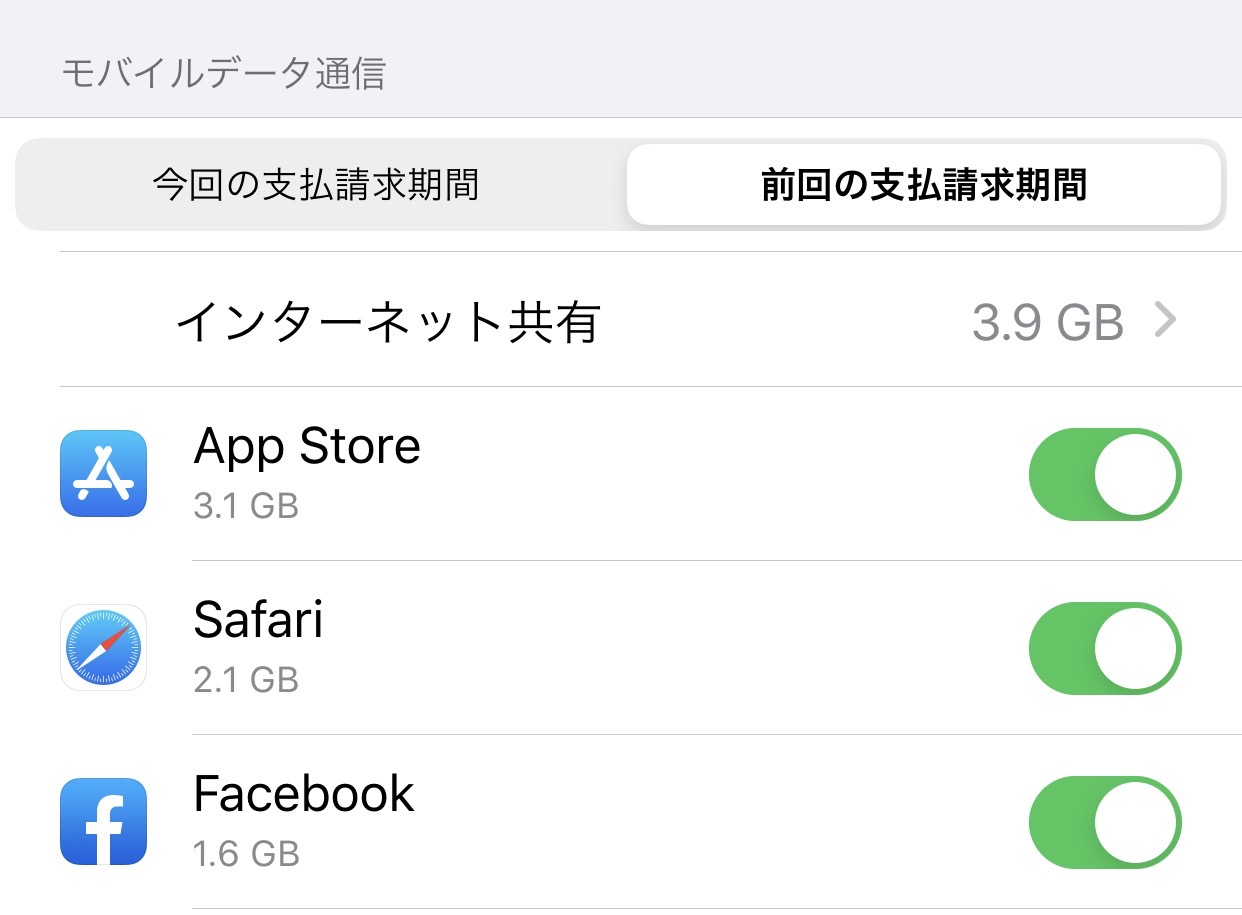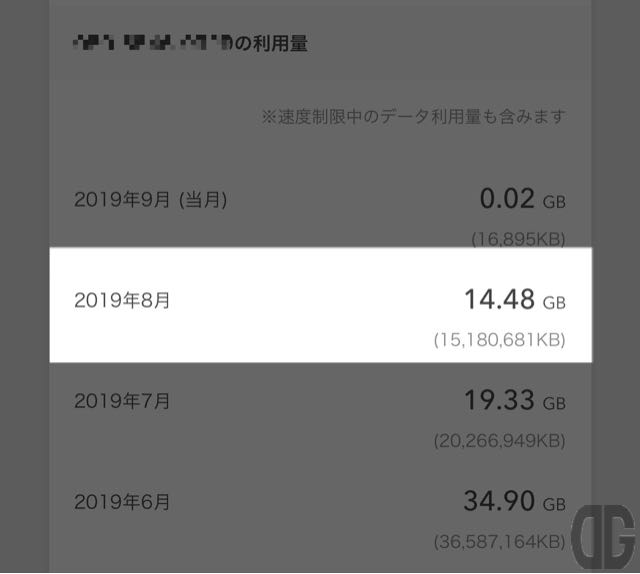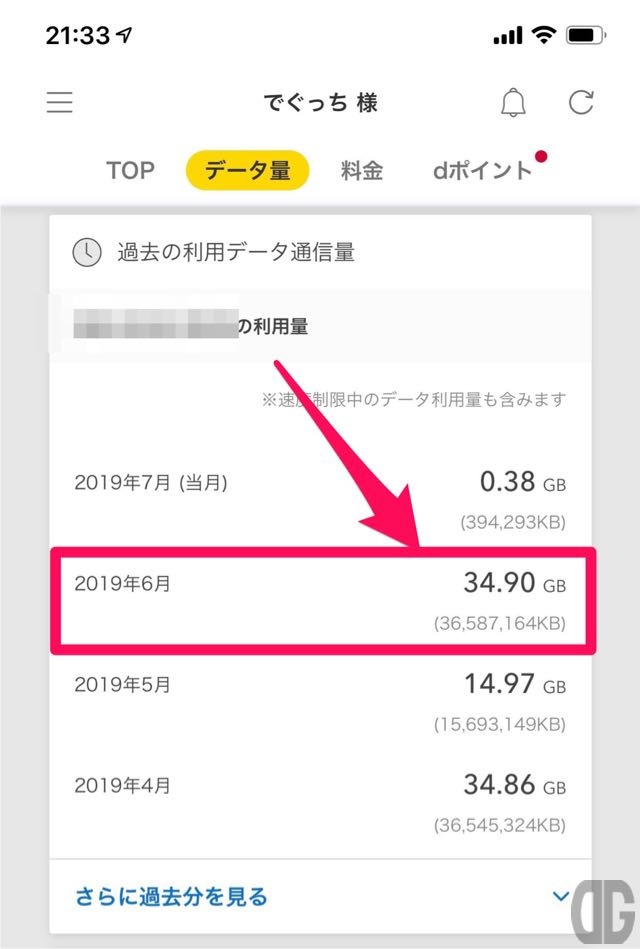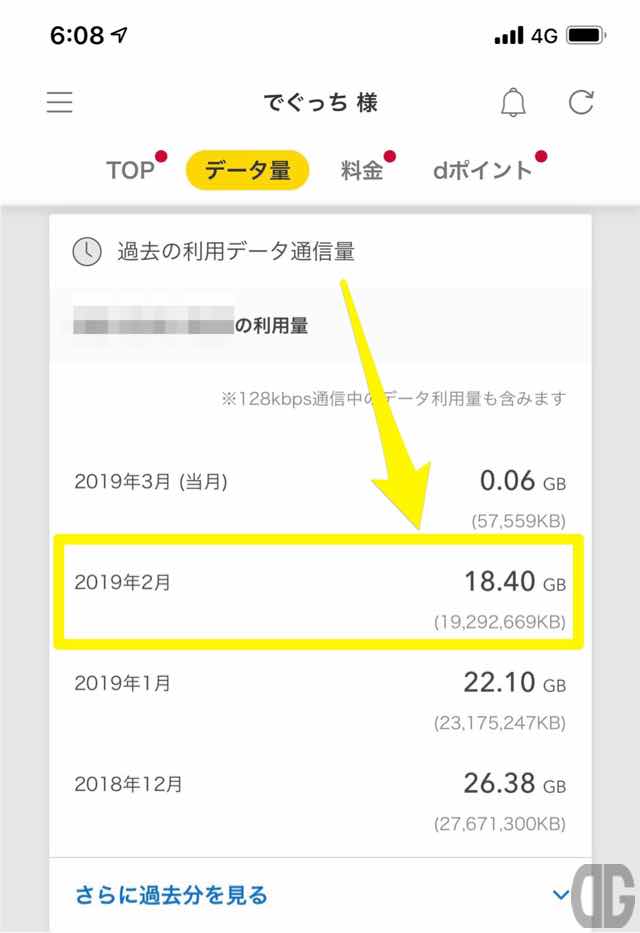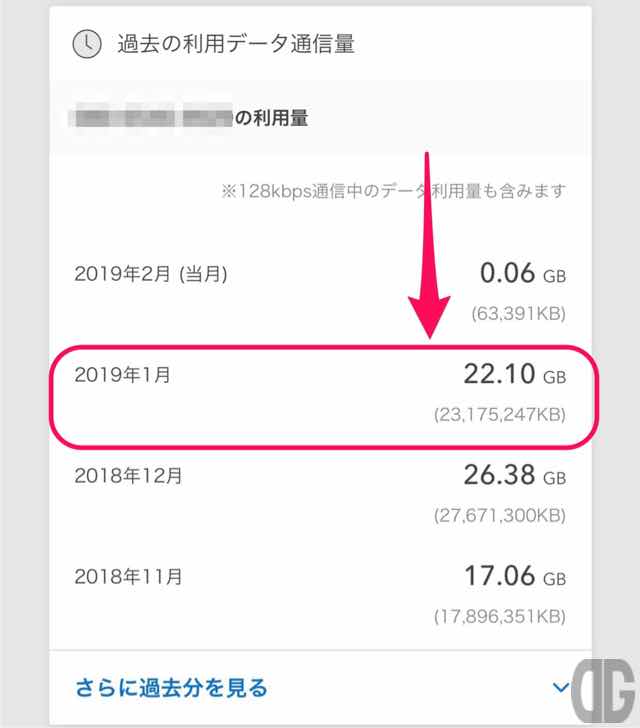毎月1日と言えばデータ通信量リセットの日!確認して来年からのデータ通信料を見直そう!
iPhone / iPadのデータ通信量の確認&リセット手順
1.設定アイコンをタップします。
 2.モバイルデータ通信 をタップします。
2.モバイルデータ通信 をタップします。
 3.モバイルデータ通信の使用状況の 現在までの合計 を確認します。先月1日にリセットしていれば、1ヶ月分の使用量になっています。(※この画面はiOS11.xの画面です。iOS10.xでは表示がちょっと異なります)
3.モバイルデータ通信の使用状況の 現在までの合計 を確認します。先月1日にリセットしていれば、1ヶ月分の使用量になっています。(※この画面はiOS11.xの画面です。iOS10.xでは表示がちょっと異なります)
 この画面は11月15日に交換したiPhone Xの画面。しかも4日前にドコモのウルトラシェアパック30(30GB)を使い切ったため、実質11月15日から27日の通信量です…使い過ぎ(^_^;;
4.画面を一番下までスクロールして、統計情報のリセットをタップします。
この画面は11月15日に交換したiPhone Xの画面。しかも4日前にドコモのウルトラシェアパック30(30GB)を使い切ったため、実質11月15日から27日の通信量です…使い過ぎ(^_^;;
4.画面を一番下までスクロールして、統計情報のリセットをタップします。
 5.確認画面で 統計情報のリセット をタップします。
5.確認画面で 統計情報のリセット をタップします。
 6.データ通信量がリセットされていることを確認します。
6.データ通信量がリセットされていることを確認します。

Android 7.0の場合
1.設定アイコンをタップします。
 2.接続をタップします。
2.接続をタップします。
 3.データ使用量をタップします。
3.データ使用量をタップします。
 4.モバイルデータ使用量をタップします。
4.モバイルデータ使用量をタップします。
 5.先月の使用量を確認します。
5.先月の使用量を確認します。
 iPhone Xでの通信が128KBに制限されたため、11月28日〜30日の3日間Samsung Galaxy S7 edgeに挿したFREETEL SIMを久々に使用したんですが、3日間で9.7GB!!毎日3GB強の通信をしていました。
iPhone Xでの通信が128KBに制限されたため、11月28日〜30日の3日間Samsung Galaxy S7 edgeに挿したFREETEL SIMを久々に使用したんですが、3日間で9.7GB!!毎日3GB強の通信をしていました。
先月の使用量について考える
でぐっちの場合、11月はiPhoneで使用しているドコモが、契約しているウルトラシェアパック30の上限30GB、Galaxyに挿してるFREETELを久々に使い、しかも3日間で9.7GBという状況でした。
11月はiPhone Xを11月5日に入手したため、iPhone 8 PlusからiPhone Xへの移行。
移行したiPhone Xが11月10日に文鎮化しウンともスンとも言わなくなってしまったため、iPhone 7 PlusにSIMの挿し替え。
11月15日夜にiPhone Xの交換に伴い、新iPhone Xへの再移行。
というドコモSIMをiPhone 8 Plus→iPhone X(旧)→iPhone 7 Plus→iPhone Xと4回挿し替えるという異常事態の月でした。
そして、私のポリシー「新しいiPhoneはパックアップ&リストアで移行するのではなく、『新しいiPhone』として設定する」。
これが通信容量爆増の原因であることを再認識しました。
具体的な内容については別記事で取り上げます。
機種移行には気をつけてくださいね。
おわりに
あなたの先月の使用量はどれくらいだったでしょうか?
もし契約の上限と実際の使用量の差が大きい、例えば契約での上限は10GBなのに実際の使用量は2GB以下だった。これは普段と変わらない。
というのであれば上限5GBや3GBのプランに変更しても良いかもしれません。
賢く見直してムダ遣いを減らしましょうね。
では、今回はこの辺で。
[buttons]]]>
 2.モバイルデータ通信 をタップします。
2.モバイルデータ通信 をタップします。
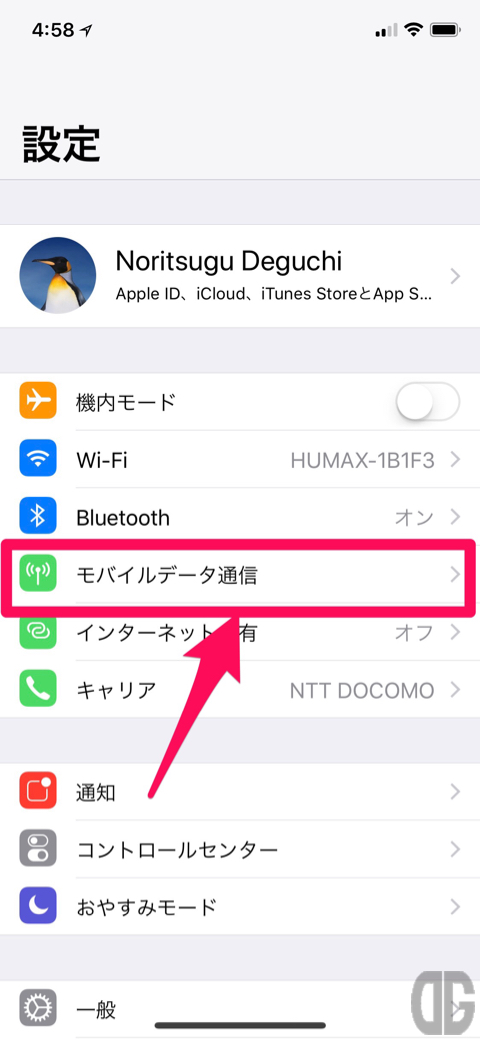 3.モバイルデータ通信の使用状況の 現在までの合計 を確認します。先月1日にリセットしていれば、1ヶ月分の使用量になっています。(※この画面はiOS11.xの画面です。iOS10.xでは表示がちょっと異なります)
3.モバイルデータ通信の使用状況の 現在までの合計 を確認します。先月1日にリセットしていれば、1ヶ月分の使用量になっています。(※この画面はiOS11.xの画面です。iOS10.xでは表示がちょっと異なります)
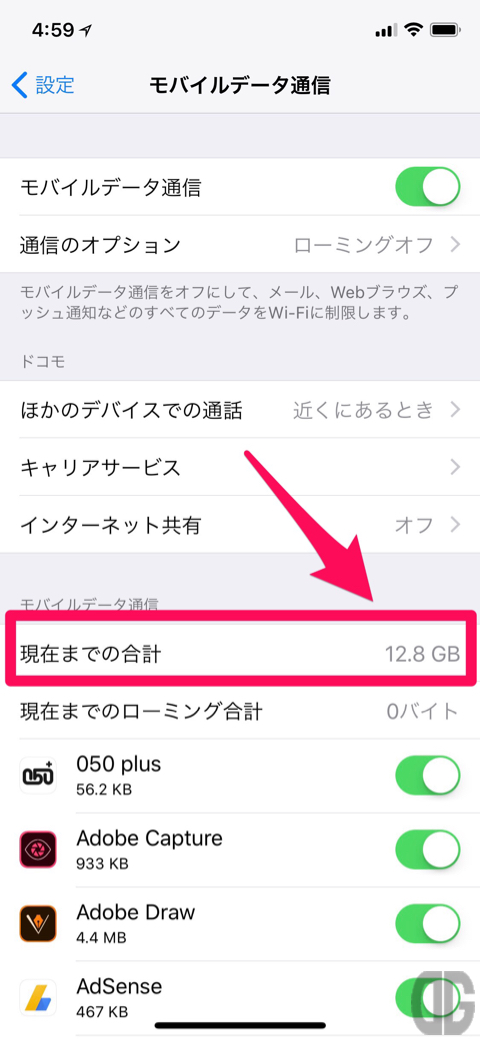 この画面は11月15日に交換したiPhone Xの画面。しかも4日前にドコモのウルトラシェアパック30(30GB)を使い切ったため、実質11月15日から27日の通信量です…使い過ぎ(^_^;;
4.画面を一番下までスクロールして、統計情報のリセットをタップします。
この画面は11月15日に交換したiPhone Xの画面。しかも4日前にドコモのウルトラシェアパック30(30GB)を使い切ったため、実質11月15日から27日の通信量です…使い過ぎ(^_^;;
4.画面を一番下までスクロールして、統計情報のリセットをタップします。
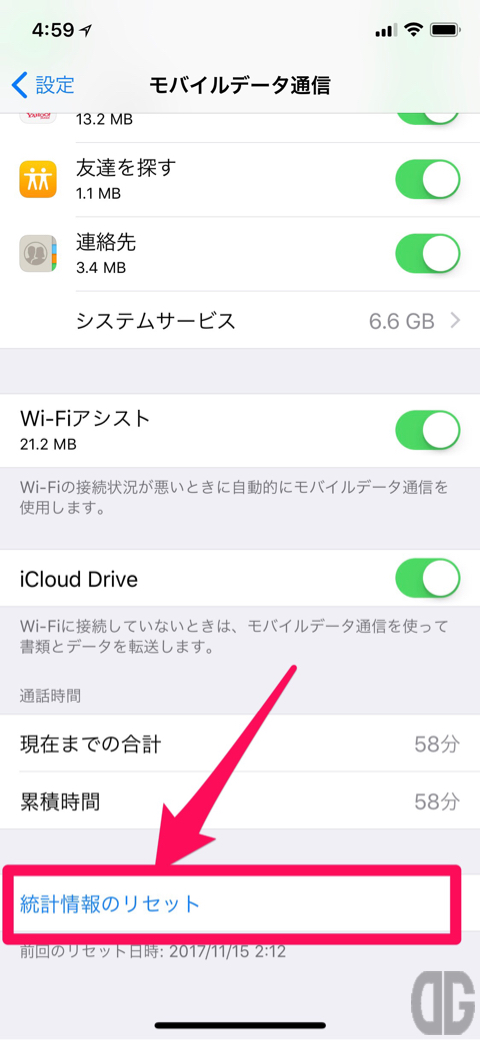 5.確認画面で 統計情報のリセット をタップします。
5.確認画面で 統計情報のリセット をタップします。
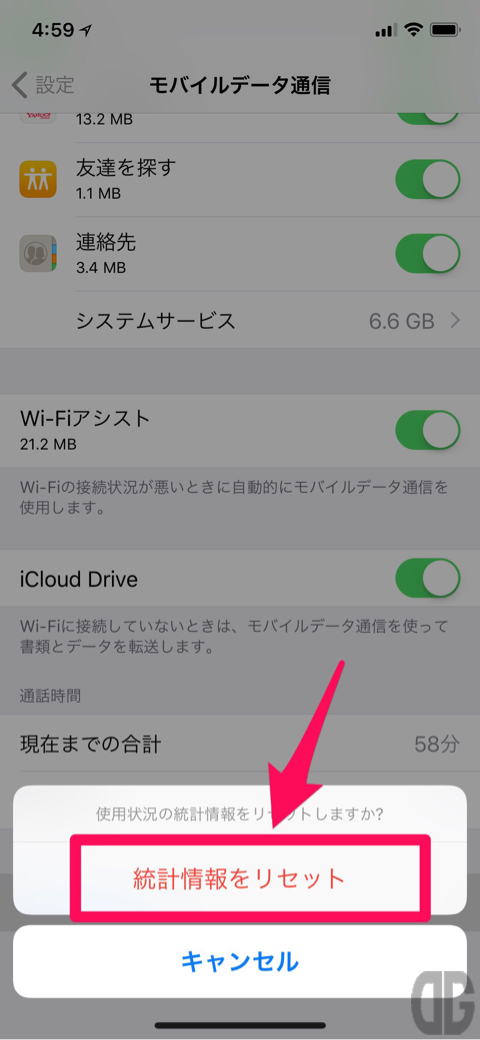 6.データ通信量がリセットされていることを確認します。
6.データ通信量がリセットされていることを確認します。
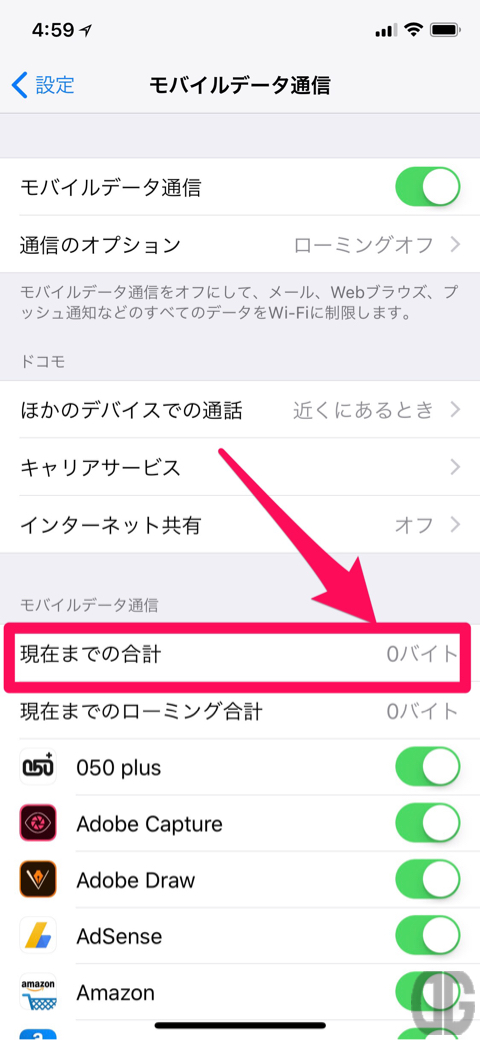
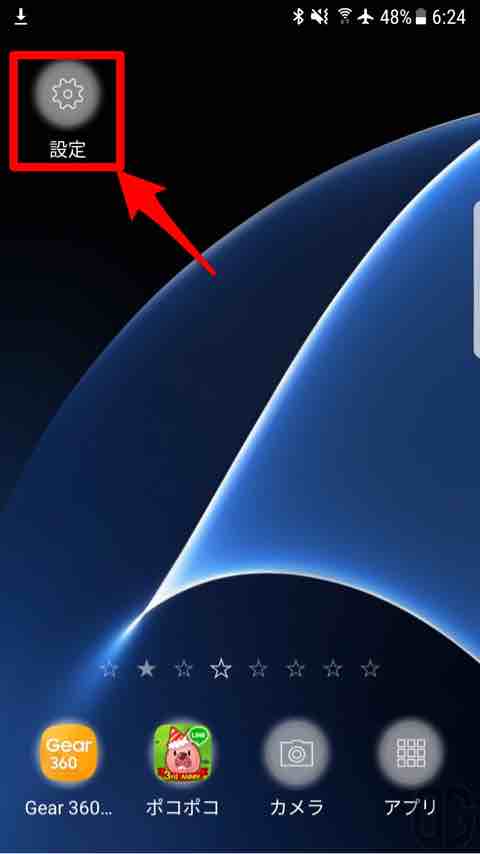 2.接続をタップします。
2.接続をタップします。
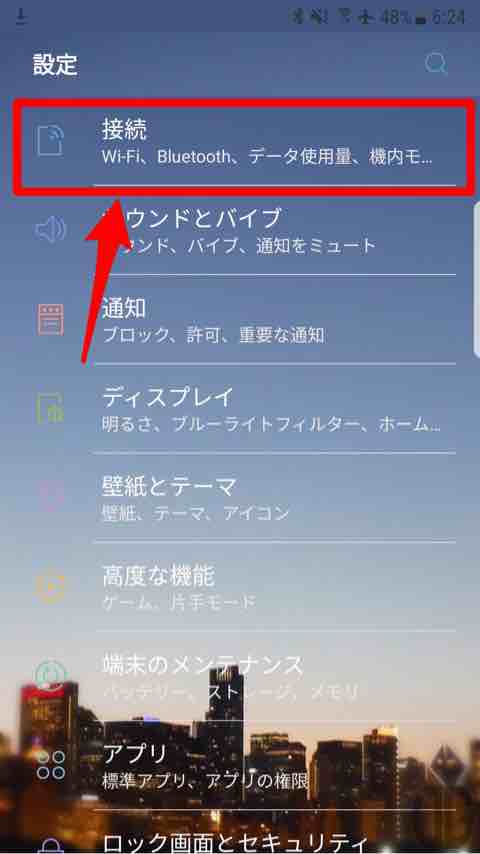 3.データ使用量をタップします。
3.データ使用量をタップします。
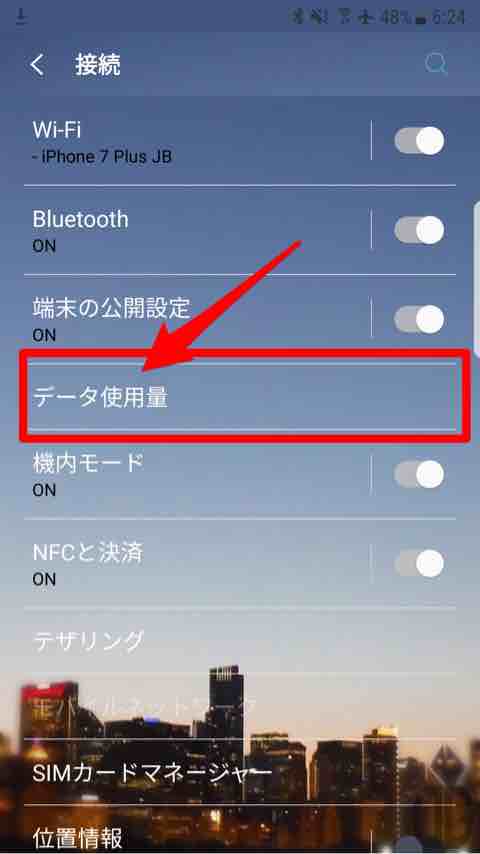 4.モバイルデータ使用量をタップします。
4.モバイルデータ使用量をタップします。
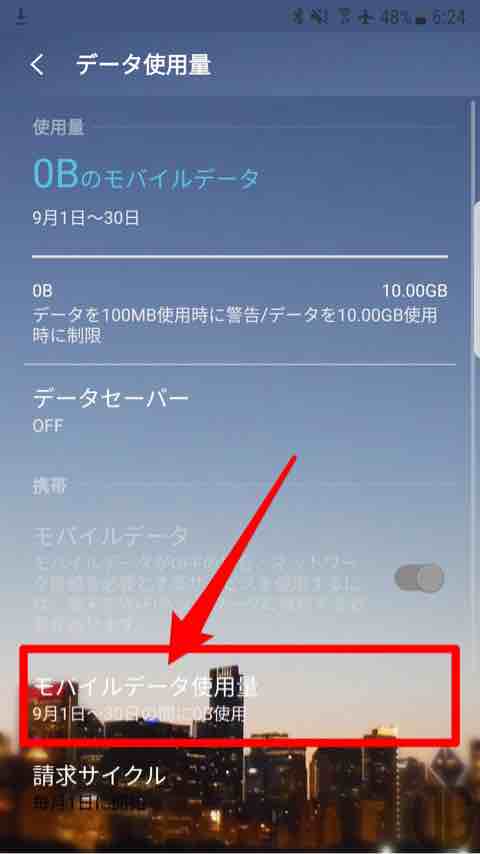 5.先月の使用量を確認します。
5.先月の使用量を確認します。
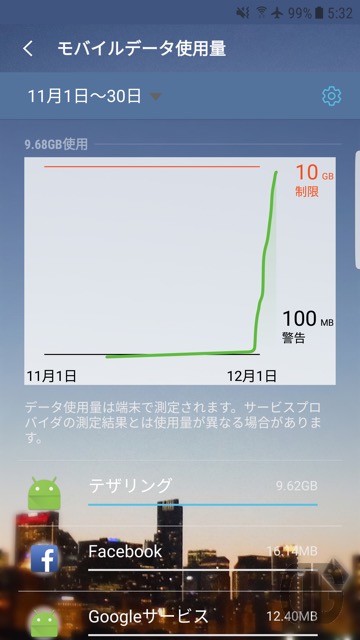 iPhone Xでの通信が128KBに制限されたため、11月28日〜30日の3日間Samsung Galaxy S7 edgeに挿したFREETEL SIMを久々に使用したんですが、3日間で9.7GB!!毎日3GB強の通信をしていました。
iPhone Xでの通信が128KBに制限されたため、11月28日〜30日の3日間Samsung Galaxy S7 edgeに挿したFREETEL SIMを久々に使用したんですが、3日間で9.7GB!!毎日3GB強の通信をしていました。